Cách khắc phục sự cố kết nối Bluetooth trên Windows 10

Khắc phục sự cố Bluetooth trên Windows 10 với các bước đơn giản nhưng hiệu quả, giúp thiết bị kết nối trở lại bình thường.
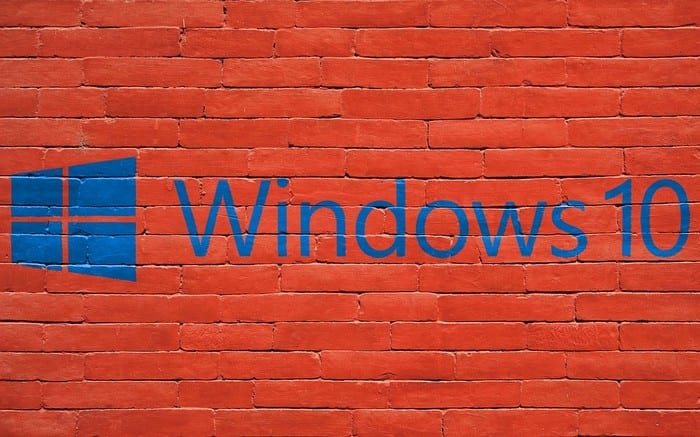
Bật Tamper Protection là một cách tuyệt vời để giữ an toàn cho máy tính Windows 10 của bạn. Những gì Tamper Protection thực hiện là nó ngăn các ứng dụng độc hại thực hiện bất kỳ thay đổi quan trọng nào đối với Windows Defender Antivirus.
Một trong những tính năng sẽ bị thay đổi nếu Tamper Protection không được bật là tính năng bảo vệ chống vi-rút theo thời gian thực. Bằng cách bật tính năng này, bạn thêm một lớp bảo vệ bổ sung đáng để thử.
Có một số điều cần lưu ý trước khi bạn bật Bảo vệ giả mạo. Mặc dù tính năng này không ngăn các ứng dụng bị loại bỏ thực hiện bất kỳ thay đổi nào đối với Bộ bảo vệ Windows, nhưng nó sẽ không thực hiện điều tương tự đối với chương trình chống vi-rút của bên thứ ba mà bạn có thể đang sử dụng.
Nếu bạn không nhớ đã bật tính năng này trên phần mềm chống vi-rút của bên thứ ba, hãy thử chuyển đến cài đặt. Đó là nơi bạn sẽ tìm thấy tính năng ngăn chặn bất kỳ thay đổi bảo mật nào đối với phần mềm chống vi-rút của bạn.
Tamper Protection cũng có thể tạo ra sự cố khi sửa đổi bất kỳ cài đặt bảo mật nào khi sử dụng các ứng dụng như PowerShell, Command-Line và Command Prompt.
Để bật Bảo vệ giả mạo, hãy chuyển đến tùy chọn tìm kiếm và nhập Bảo mật Windows. Khi tùy chọn xuất hiện, hãy nhấp đúp vào nó. Khi ứng dụng được mở, hãy điều hướng đến Cập nhật & bảo mật> Bảo mật Windows> Mở Bảo mật Windows.
Nhấp vào tùy chọn Bảo vệ khỏi mối đe dọa và vi-rút, nó ở ngay bên dưới nơi có nội dung Sơ lược về Bảo mật.
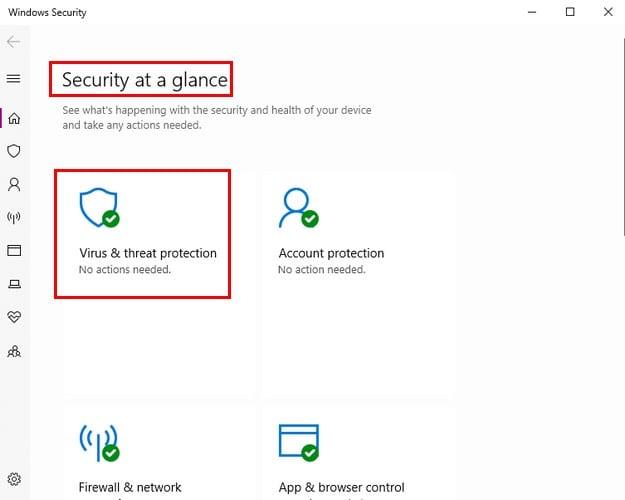
Cài đặt bảo vệ khỏi mối đe dọa và vi-rút sẽ có cài đặt Quản lý (màu xanh lam) ngay bên dưới nút Bật màu xám. Nhấp vào tùy chọn đó và tìm Bảo vệ giả mạo. Bật nó lên và nếu bạn muốn tắt nó trong tương lai, chỉ cần làm theo các bước chính xác tương tự để tắt nó.
Nếu bạn biết cách sử dụng Registry, bạn cũng có thể kích hoạt tính năng Tamper Protection thông qua nó. Đi tới HKEY_LOCAL_MACHINE \ SOFTWARE \ Microsoft \ Windows Defender \ Features.
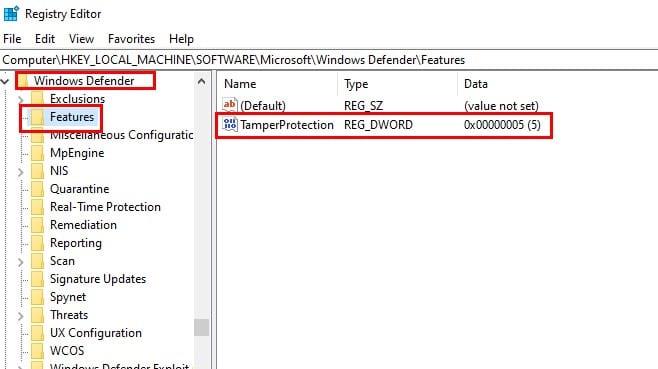
Sau khi nhấp đúp vào tùy chọn Tính năng, bạn sẽ có thể thấy Bảo vệ giả mạo. Nhấp đúp vào tùy chọn cuối cùng này và thay đổi dữ liệu Giá trị thành 0 để tắt và quay lại năm để bật lại.
Tamper Protection có thể được bật trên ứng dụng của bên thứ ba, chẳng hạn như ESET (phần mềm chống vi-rút trên máy tính của tôi). Quay lại Bảo vệ chống vi-rút & mối đe dọa và nhấp vào nơi có thông báo Tùy chọn chống vi-rút của Bộ bảo vệ Windows.
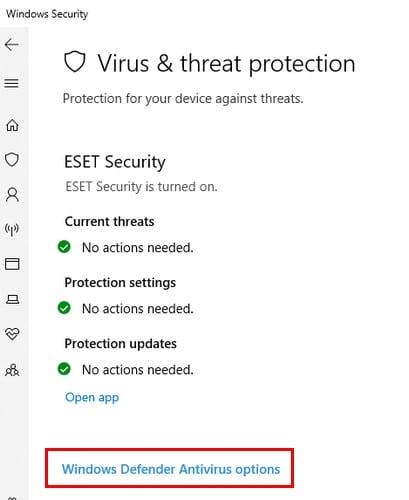
Cuộn và bật tùy chọn cho phép bạn bật quét định kỳ. Nhấp vào Quản lý Cài đặt trong Cài đặt bảo vệ khỏi mối đe dọa và vi-rút. Cuộn xuống Bảo vệ giả mạo và bật tính năng này.
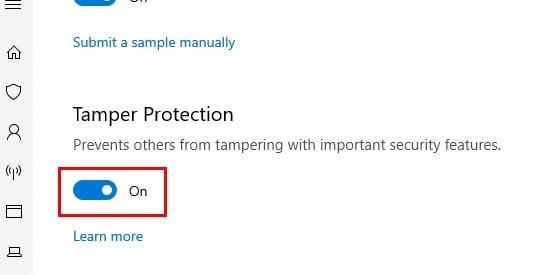
Bạn không bao giờ có thể quá cẩn thận khi nói đến việc bảo vệ máy tính của mình khỏi các mối nguy hiểm trực tuyến. Tamper Protection là một cách tuyệt vời để giữ an toàn cho máy tính của bạn vì nó sẽ ngăn chặn bất kỳ thay đổi không mong muốn nào được thực hiện. Suy nghĩ của bạn về Bảo vệ Tamper là gì? Chia sẻ suy nghĩ của bạn trong phần bình luận bên dưới.
Khắc phục sự cố Bluetooth trên Windows 10 với các bước đơn giản nhưng hiệu quả, giúp thiết bị kết nối trở lại bình thường.
Làm thế nào để nhận trợ giúp trong Windows 10 là một câu hỏi cần thiết. Đọc tiếp để tìm ra phương pháp tốt nhất giúp giải quyết các vấn đề liên quan đến Microsoft Windows 10.
Blog này sẽ giúp người dùng khắc phục Trình điều khiển thiết bị I2C HID không hoạt động trên Windows 11 bằng các bước được chuyên gia khuyến nghị nhanh chóng và đơn giản để làm theo.
Nếu bạn đang gặp phải vấn đề về âm thanh trên máy tính thì có lẽ đã đến lúc cập nhật trình điều khiển âm thanh trên Windows 10.
Tìm hiểu cách khắc phục bộ điều khiển trò chơi không hoạt động trên PC Windows của bạn và thưởng thức các trò chơi yêu thích của bạn mà không bị gián đoạn.
Bạn muốn biết cách khôi phục dữ liệu từ ổ cứng ngoài? Hãy đọc phần này để có được phần mềm khôi phục ổ cứng Windows 10 tốt nhất để định dạng dữ liệu ngay lập tức.
Dưới đây là các bước nhanh chóng và đơn giản về cách thay đổi địa chỉ IP trong Windows 10. Bạn cũng có thể đặt IP tĩnh trong Windows 10 do quản trị viên mạng của bạn cung cấp.
Khôi phục file CAB - Bài viết này giúp bạn hiểu rõ hơn về file CAB và cách khôi phục file CAB đã xóa trên Windows.
Nếu bạn đang tìm kiếm một cách đơn giản nhưng mạnh mẽ để ghi lại màn hình máy tính để bàn của mình thì tại sao không sử dụng chương trình đã được cài đặt sẵn trên máy tính. Tìm hiểu tại đây, cách ghi lại màn hình của bạn bằng trình phát phương tiện VLC trên Windows 10, 8 và 7.
Bảng điều khiển Windows 10 của bạn không phản hồi? Dưới đây là một số cách sử dụng mà bạn có thể giải quyết vấn đề một cách dễ dàng nhất.








